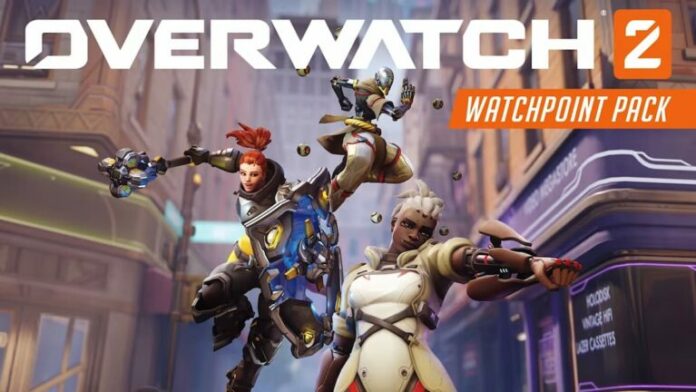
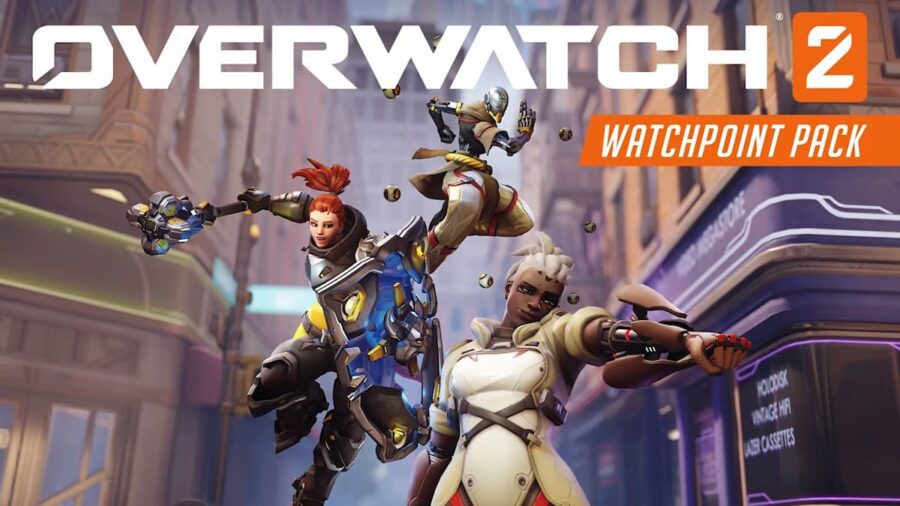
Image via Blizzard Entertainment
Étant un jeu multijoueur en ligne, il est toujours idéal d’avoir un ping faible et stable pour exceller dans Overwatch 2. Parfois, en raison de problèmes de matchmaking, le client Battlenet sélectionne un serveur qui peut être éloigné de l’endroit où vous résidez, affectant votre global expérience de jeu. Dans de tels cas, vous pouvez modifier manuellement la région de votre serveur en quelque chose de plus proche des paramètres du client Battlenet.
Quelles sont les autres raisons de changer de serveur dans Overwatch 2 ?
En plus de profiter d’un gameplay fluide, vous pouvez changer vos serveurs pour les raisons suivantes.
- Longueur de la file d’attente : si vous faites face à de longues heures de file d’attente pendant les heures de pointe dans votre région, il est préférable de changer l’emplacement de votre serveur.
- Jouer avec des amis : Si vous avez des amis joueurs qui vivent dans d’autres pays, vous pouvez tous les deux changer vos serveurs pour quelque part entre les deux. Par exemple, si vous venez d’Amérique et que votre ami réside en Asie, vous pouvez tous les deux passer un bon moment sur les serveurs européens sans trop de problèmes.
En relation: Comment super sauter avec Mercy dans Overwatch 2
Comment changer de serveur dans Overwatch 2
Pour changer de serveur dans Overwatch 2, suivez les étapes indiquées.
- Ouvrez le client Battlenet et soyez disponible dans le menu principal.
- Cliquez sur Overwatch 2 dans votre longue liste de jeux Blizzard.
- Juste au-dessus du bouton Lecture, vous trouverez une icône de globe. Appuyez sur l’icône et choisissez la région sur laquelle vous voulez jouer.
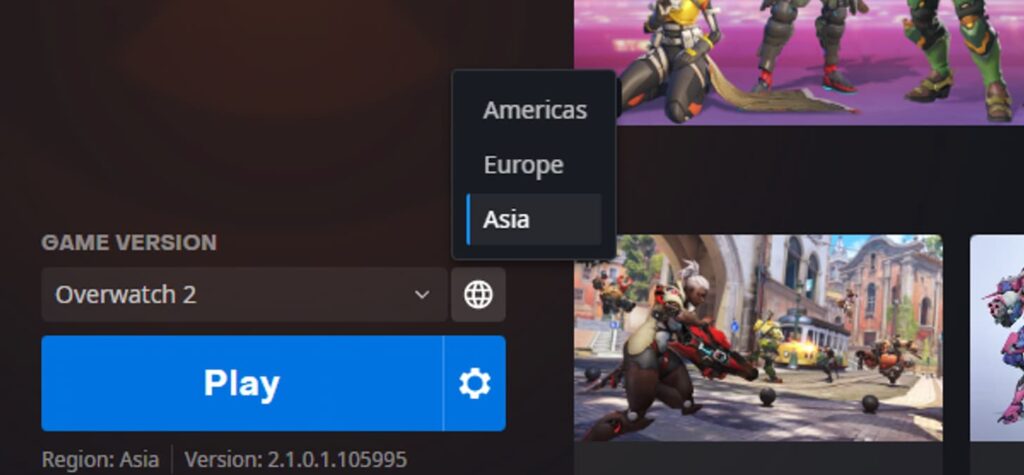 Capture d’écran par astucejeuxps4
Capture d’écran par astucejeuxps4
- Vous avez le choix entre trois régions parmi l’Asie, les Amériques et l’Europe.
Comment vérifier le ping du serveur dans Overwatch 2
Après avoir changé de serveur, vous pouvez toujours vérifier le ping de votre serveur.
- Ouvrez le jeu et soyez disponible dans le menu principal.
- Appuyez sur ESC pour ouvrir une fenêtre et sélectionnez le bouton Options.
- Accédez à la section Vidéo et recherchez les statistiques de performances d’affichage.
- Développez sa liste arborescente et activez Afficher la latence du réseau.
- Le jeu affichera désormais le ping de latence en ms en haut à gauche de votre écran.
Pour en savoir plus sur Overwatch, consultez Comment jouer à Pharah dans Overwatch 2 – Hero Guide ou Tous les changements de gameplay dans Overwatch 2 sur les astucejeuxps4.








